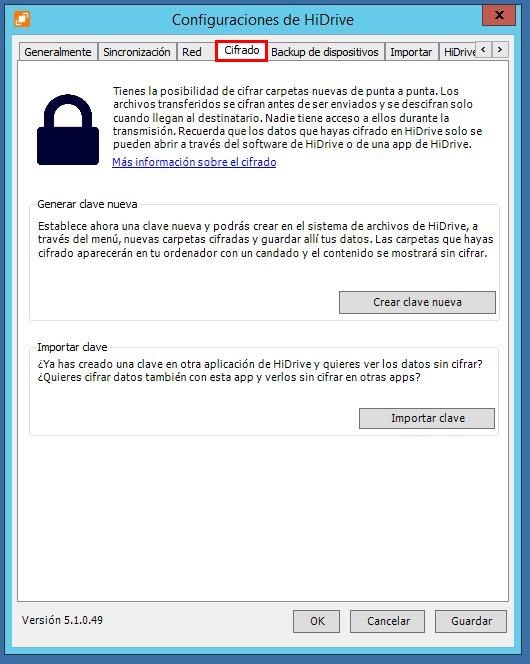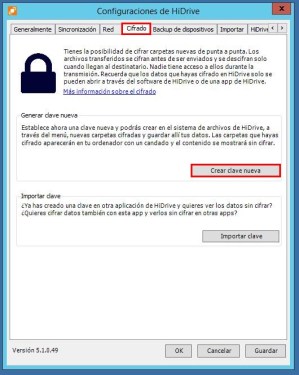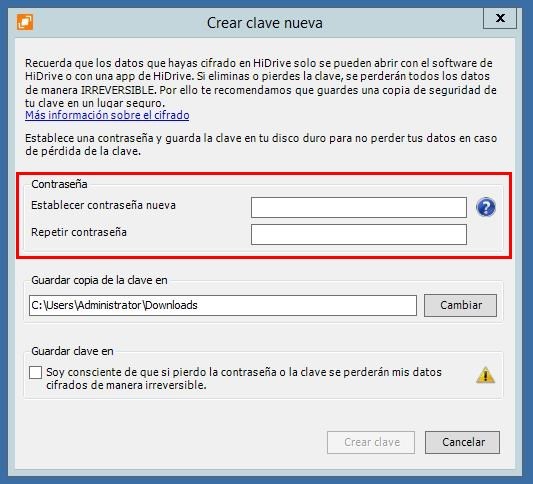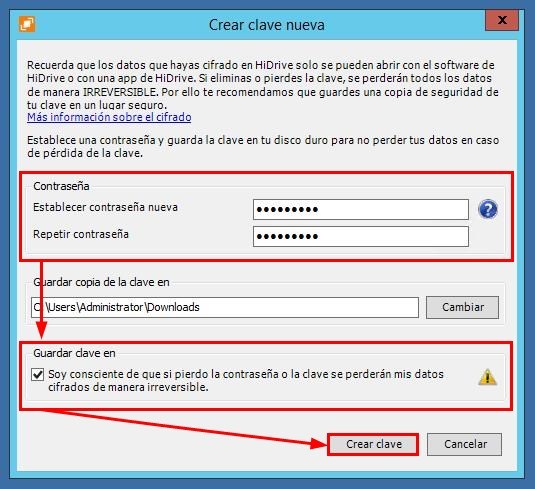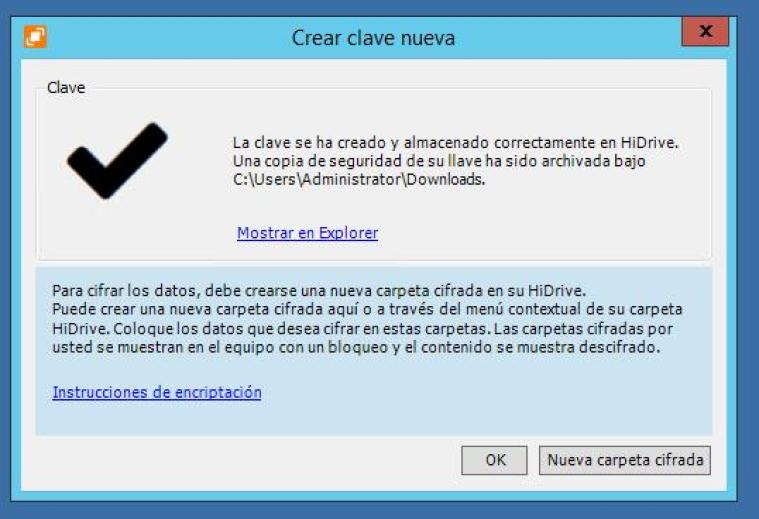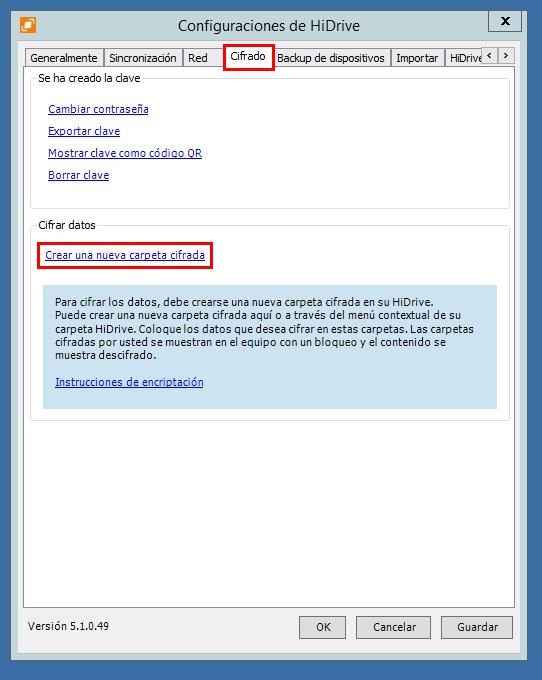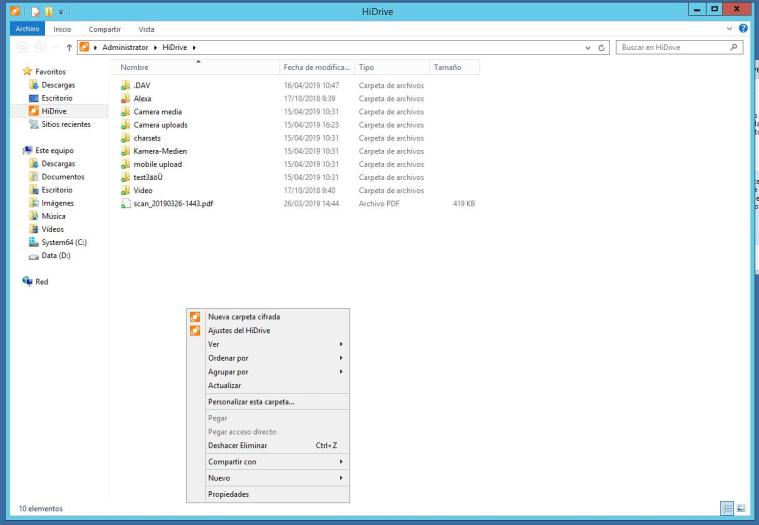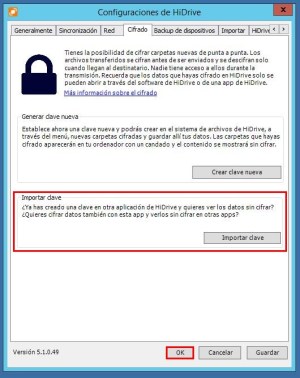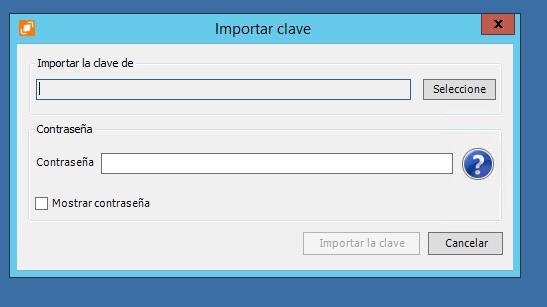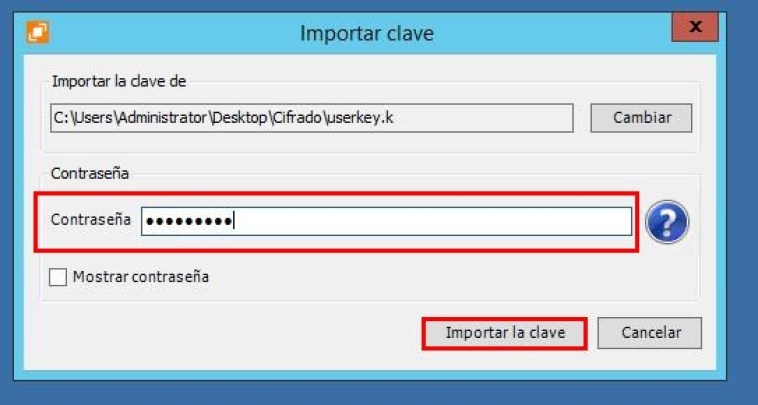Cifrado de extremo a extremo HiDrive: cifrado en tu ordenador
Este artículo explica paso a paso cómo configurar una carpeta cifrada en tu ordenador Windows.
Cifrado en ordenadores Windows
Crear clave y contraseña
Crear carpeta cifrada
Borrar clave
Importar clave
Cifrado en ordenadores Windows
La creación del cifrado empieza en tu ordenador Windows. Para crear una carpeta cifrada, HiDrive debe estar instalado como software en tu ordenador Windows.
Si aún no lo has hecho, aquí te explicamos cómo hacerlo.
Crear clave y contraseña
Para crear una carpeta cifrada, primero debes crear una clave individual y asignar una contraseña personal. Te mostramos cómo hacerlo en los próximos pasos:
1. Accede a los ajustes de HiDrive.
Dispones de varias opciones para acceder a la configuración de HiDrive:
Puedes hacer clic con el botón derecho en el símbolo de HiDrive de la barra de herramientas y seleccionar Configuración o abrir la carpeta de HiDrive y hacer clic con el botón derecho del ratón en un espacio vacío.
2. Se abrirá una ventana nueva. Elige la pestaña Cifrado.
3. En la pestaña Cifrado, haz clic en el botón Crear clave nueva.
4. En la ventana que se abre, asigna una contraseña personal. Esto es necesario cuando se importa la clave en la aplicación y si se desea restaurar o importar la clave.
5. Después de marcar la casilla de verificación de Aviso importante, haz clic en el botón Crear clave. Así se crea la clave. En la ventana siguiente, haz clic en OK.
Crear carpeta cifrada
Una vez que hayas creado tu clave, puedes crear una carpeta cifrada en solo unos pasos. Tienes varias opciones para crear una carpeta cifrada:
1. Opción 1:
Crear la carpeta cifrada directamente después de crear la clave. Para ello, en la última ventana encontrarás el botón Nueva carpeta cifrada.
2. Opción 2:
Haz clic en el icono de HiDrive de la barra de herramientas de tu ordenador Windows. Haz clic en Configuración y selecciona la pestaña Cifrado. Selecciona aquí el enlace Crear carpeta cifrada.
3. Opción 3:
Abre el software de HiDrive en el explorador de Windows, haz clic con el botón derecho del ratón y selecciona el punto de menú Crear un directorio cifrado.

Puedes crear todas las carpetas cifradas que quieras. En las carpetas cifradas creadas puedes almacenar archivos y carpetas como de costumbre. Todos los datos almacenados en esta carpeta también están cifrados. El pequeño icono de candado de la carpeta que acabas de crear muestra que se trata de una carpeta cifrada.
Borrar clave
Puedes borrar la clave que has creado. Para ello, sigue los pasos siguientes:
1. Haz clic con el botón derecho del ratón en el icono de HiDrive de la barra de herramientas y selecciona Configuración.
2. Selecciona la pestaña Cifrado y haz clic en el enlace Eliminar clave.
3. Si estás realmente seguro de que deseas eliminar la clave, marca la casilla para confirmar y haz clic en el botón Eliminar clave. Se eliminará la clave.
Importar clave
Si has guardado una copia de la clave en un lugar seguro al crear el cifrado, puedes volver a importarla después de haberla borrado. Para ello, sigue los pasos siguientes:
1. Haz clic con el botón derecho del ratón en el icono de HiDrive de la barra de herramientas y selecciona Configuración.
2. Selecciona la pestaña Cifrado y haz clic en Importar clave y en OK.
3. En la ventana siguiente, utiliza el botón Seleccionar para seleccionar el archivo en el que has guardado la clave y, a continuación, haz clic en el botón Abrir.
4. Introduce tu contraseña personal y haz clic en Importar clave.
Si pierdes tu clave y/o contraseña, perderás irrevocablemente el acceso a tus datos. Solo tú conoces la clave y la contraseña. STRATO tampoco tiene la posibilidad de restaurarlas y/o restablecerlas.